11 būdų, kaip pataisyti tik telefono įkrovimą ir neprisijungimą prie kompiuterio – „TechCult“.
Įvairios / / July 29, 2023
Tai yra mūsų komunikacijos centras, todėl šioje ryšio eroje tapo būtina, kad abu įrenginiai būtų susieti vienas su kitu. Suprantame susierzinimą, kai bandote perkelti svarbius failus iš telefono į kompiuterį, o pirmasis atkakliai atsisako prisijungti prie pastarojo. Šiandienos straipsnyje aptarkime, kodėl jūsų telefonas tik kraunamas, o ne prijungiamas prie kompiuterio per USB ir kaip išspręsti problemą.

Turinys
Kaip pataisyti telefoną, neprisijungiantį prie kompiuterio, tik kraunamas
Jei belaidžio ryšio galimybė nėra, failų perkėlimas iš telefono į kompiuterį per USB kabelį yra vienas iš patogiausių būdų. Tačiau yra atvejų, kai laidas leidžia tik įkrauti telefoną, o ne perduoti mediją. Pažiūrėkime, dėl kokių priežasčių abu įrenginiai neatsilieka nuo ryšio.
Greitas atsakymas
Norėdami išspręsti problemą, prijunkite įrenginį prie a skirtingas kabelis į kitą USB prievadą ir sukonfigūruokite USB nustatymus. Jei kompiuteris vis tiek negali aptikti telefono, atnaujinkite MTP tvarkykles.
1. Sujunkite telefoną ir kompiuterį per USB kabelį.
2. Spustelėkite Įrenginių tvarkytuvė ir dukart spustelėkite Nešiojamieji įrenginiai ją išplėsti.
3. Dešiniuoju pelės mygtuku spustelėkite savo telefoną ir pasirinkite Atnaujinti tvarkyklę.
4. Pasirinkite Naršyti mano kompiuteryje ieškokite tvarkyklių, po kurio seka Leiskite man pasirinkti galimų mano kompiuteryje tvarkyklių sąrašą.
5. Pasirinkite MTP USB įrenginys ir spustelėkite Kitas.
Kodėl mano telefonas neprisijungia prie kompiuterio per USB?
Štai keletas galimų priežasčių, kurios gali sukelti problemą:
- Sugedęs arba pažeistas USB prievadas
- Dulkių ir pūkų kaupimasis uoste
- Neteisingai sukonfigūruoti USB nustatymai
- Pasenusi tvarkyklė
Dabar, kai žinome priežastis, pereikime prie problemos sprendimo.
Pastaba: Išmaniuosiuose telefonuose nėra tų pačių nustatymų parinkčių ir jos skiriasi priklausomai nuo gamintojo. Todėl prieš keisdami savo įrenginio nustatymus įsitikinkite, kad yra teisingi nustatymai. Šie veiksmai buvo atlikti Samsung Galaxy S20 FE 5G, kaip parodyta toliau pateiktose iliustracijose.
1 būdas: pagrindinis trikčių šalinimas
Prieš pereinant prie kompleksinių. Atlikime keletą pagrindinių metodų, nes jie gali greitai išspręsti problemą.
1A būdas: iš naujo paleiskite telefoną ir kompiuterį
Pirmiausia galime iš naujo paleisti telefoną ir kompiuterį. Tai leidžia abiem įrenginiams naujai įkelti failus ir optimizuoti save, kad veiktų sklandžiai. Kai iš naujo paleisite abu, prijunkite juos per USB ir patikrinkite, ar problema išspręsta.
1B būdas: išvalykite USB prievadą
Priežastis gali būti nešvarumų ar drėgmės kaupimasis. Nors USB laidas nenutrūkęs ir telefonas gali aptikti įkrovimą. Tai tikrai reiškia, kad problema slypi ne kabelyje ar pačiame prievade. Tačiau kartais uosto valymas vis tiek padeda. Naudokite šluostę arba valymo rinkinį, kad pašalintumėte visus nešvarumus ir šiukšles iš abiejų prievadų ir pažiūrėkite, ar tai padėjo.
Taip pat skaitykite: Kas sukelia laisvą įkrovimo prievadą?
1C būdas: prijunkite prie kito prievado arba USB laido
Jei jūsų kompiuteryje arba nešiojamajame kompiuteryje yra keli USB prievadai, pabandykite telefoną prijungti per kitą. Jei tai padės, yra tikimybė, kad gali kilti kokių nors vidinių problemų su buvusiu uostu.
Lygiai taip pat, kaip ir ankstesnis metodas, jei USB kabelis yra pažeistas Tai taip pat gali būti priežastis, kodėl jūsų telefonas tik kraunasi, bet neprisijungia prie kompiuterio, kad gautų failą perkėlimas. Išbandykite naują laidą ir pažiūrėkite, ar jis padeda.
1D metodas: atnaujinkite telefoną ir kompiuterį
Kaip jau žinome, suderinamumo problemos gali trukdyti pagrindinėms įrenginių funkcijoms. Be to, problemą gali sukelti koks nors gedimas ar klaida. Siūlome vieną kartą atnaujinti abu įrenginius ir pabandyti juos prijungti per USB.
1. Norėdami atnaujinti savo išmanųjį telefoną, vadovaukitės mūsų vadovu Kaip rankiniu būdu atnaujinti „Android“ į naujausią versiją.

2. Peržiūrėkite mūsų vadovą Kaip atsisiųsti ir įdiegti Windows 11 naujinimus atnaujinti kompiuterį.
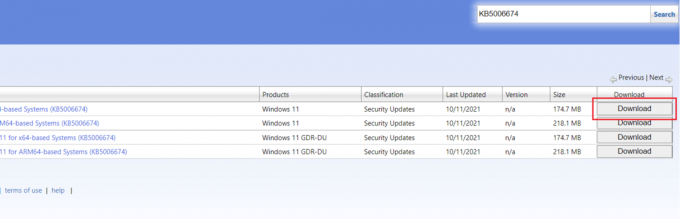
2 būdas: sukonfigūruokite USB nustatymus
Kai telefoną prijungiate prie kompiuterio, pasirodo keli ryšio režimai. Turite pasirinkti tikslą ir atitinkamai jį įjungti. Yra tikimybė, kad režimas nustatytas tik į įkrovimą. Norėdami patikrinti ir sukonfigūruoti šį nustatymą, atlikite toliau nurodytus veiksmus.
1. Prijunkite telefoną prie kompiuterio naudodami USB kabelį.
2. Patraukite žemyn pranešimų juosta. Turėtumėte pamatyti an Android sistemos USB parinkčių pranešimas kuris rodo aktyvų ryšio režimą.
3. Bakstelėkite pranešimas ir po Naudokite USB, pasirinkite Failų perkėlimas / Android Auto.
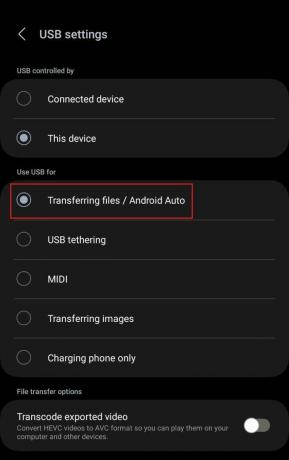
Dabar kompiuteris turėtų aptikti USB ir galite bendrinti failus tarp jų. Tačiau jei tai nepadeda, atlikite kitą metodą.
Taip pat skaitykite: Pataisykite USB parinktis, kurios nerodomos „Android“, kai prijungta prie kompiuterio
3 būdas: išvalykite USB talpyklą
Sugadinti talpyklos failai gali būti priežastis, kodėl kompiuteris neaptinka įrenginio, kai jungiasi per USB, ir jis tik įkraunamas. Atlikite toliau nurodytus veiksmus.
1. Paleisti Nustatymai telefone ir bakstelėkite Programėlės.
2. Bakstelėkite Filtravimo ir rūšiavimo piktograma šalia Jūsų programos.
3. Įjunkite perjungimą Rodyti sistemos programas ir bakstelėkite Gerai.

4. Dabar slinkite žemyn iki USB nustatymai ir bakstelėkite jį.
5. Paspausti Sandėliavimas, po kurio seka Išvalyti talpyklą.

Viskas. Dabar prijunkite telefoną prie kompiuterio per USB ir patikrinkite, ar klaida ištaisyta.
4 būdas: iš naujo įdiekite įrenginį
Kartais kompiuteris gali nesugebėti aptikti įrenginio dėl diegimo klaidų. Tokiu atveju verta suteikti dar vieną galimybę.
1. Prijunkite telefoną prie kompiuterio per USB.
2. Paleisti Įrenginių tvarkytuvė ir dukart spustelėkite Nešiojamieji įrenginiai.
3. Dešiniuoju pelės mygtuku spustelėkite savo išmanusis telefonas ir pasirinkite Pašalinkite įrenginį.

4. Dabar. atjunkite telefoną nuo kompiuterio, palaukite šiek tiek laiko ir vėl prijunkite per USB.
Jei atsidaro failų perdavimo langas, tai reiškia, kad įrenginys buvo aptiktas.
5 būdas: atnaujinkite MTP USB tvarkykles kompiuteryje
MTP arba Media Transfer Protocol yra USB režimas, leidžiantis kompiuteriui atpažinti telefoną kaip laikmenos laikmeną. Norėdami tai padaryti, kompiuteryje turite įdiegti MTP tvarkykles. Kadangi daugumoje kompiuterių šios tvarkyklės jau yra įdiegtos, pasenusios tvarkyklės gali sukelti funkcinių problemų. Atnaujinkime juos.
1. Sujunkite telefoną ir kompiuterį per USB kabelį.
2. Paleisti Įrenginių tvarkytuvė kompiuteryje ir dukart spustelėkite Nešiojamieji įrenginiai ją išplėsti.
3. Kai pamatysite savo telefoną, dešiniuoju pelės mygtuku spustelėkite jį ir pasirinkite Atnaujinti tvarkyklę.
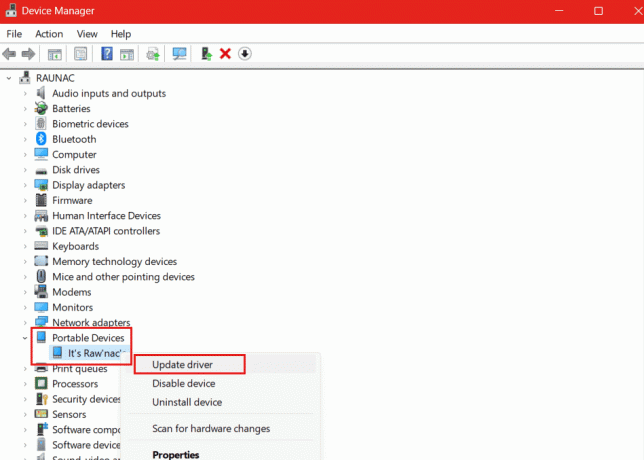
4. Pasirinkite Naršyti mano kompiuteryje ieškokite tvarkyklių.
5. Spustelėkite Leiskite man pasirinkti galimų mano kompiuteryje tvarkyklių sąrašą.

6. Dabar pasirinkite MTP USB įrenginys, spustelėkite Kitas, ir vykdykite ekrane pateikiamas instrukcijas, kad ją atnaujintumėte.
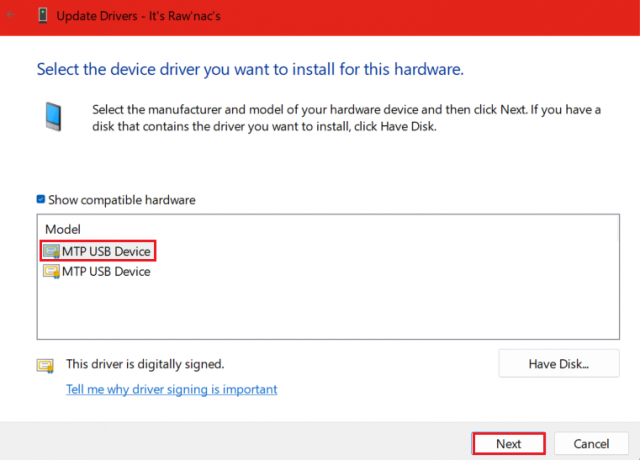
Viskas! Ištraukite kabelį nuo telefono ir vėl prijunkite. Patikrinkite, ar dabar jis jungiasi prie kompiuterio per USB, o ne tik krauna.
Taip pat skaitykite: Kaip perkelti duomenis iš senojo Android telefono į naują
6 būdas: nuskaitykite USB valdiklius
Taip pat gali būti, kad kompiuteris dar nebuvo sukonfigūruotas aptikti prie jo prijungtus aparatūros įrenginius. Galite pašalinti triktį atlikdami toliau nurodytus veiksmus.
1. Prijunkite telefoną ir kompiuterį per USB kabelį.
2. Dabar atidaryta Įrenginių tvarkytuvė ir dukart spustelėkite Universal Serial Bus valdikliai.
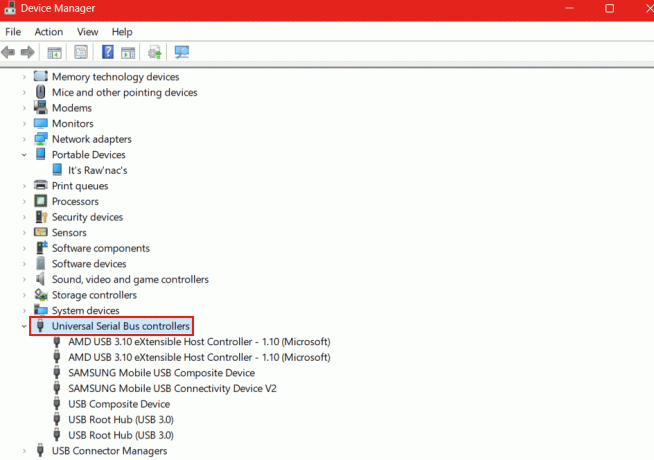
3. Pažiūrėkite, ar yra šauktukas (!) šalia Kompozicinis USB įrenginys. Jei yra, dešiniuoju pelės mygtuku spustelėkite jį ir pasirinkite Pašalinkite.
4. Dabar spustelėkite Veiksmas viršuje esantį skirtuką ir pasirinkite Ieškokite aparatūros pakeitimų.
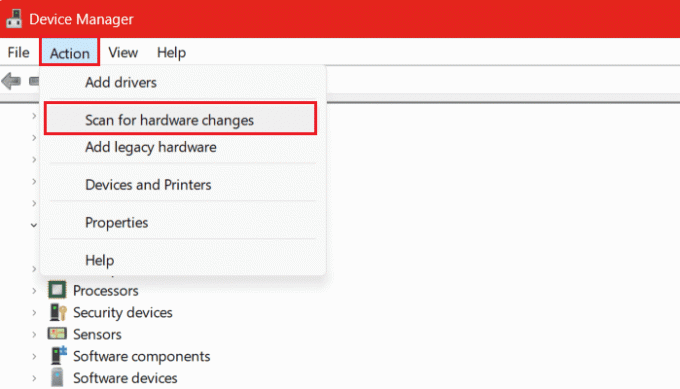
7 būdas: pašalinkite trečiosios šalies ryšio įrankį
Kai kurie išmaniųjų telefonų gamintojai įrenginyje siūlo savo ryšio įrankius. Tačiau kartais šie įrankiai trukdo standartinei „Android“ funkcijai. Be to, jei bet kuriame iš įrenginių įdiegėte tokį trečiosios šalies įrankį, tai taip pat gali būti priežastis, kodėl kompiuteris negali aptikti jūsų telefono. Pašalinkite tokias programas iš kompiuterio ir išmaniojo telefono. Kai procesas bus baigtas, prijunkite abu per USB ir patikrinkite, ar problema išspręsta.
8 būdas: paleiskite „Windows“ įrenginio trikčių šalinimo įrankį
Jei kyla problemų dėl kompiuterio aparatinės įrangos komponentų, pvz., prievado ar bet kurio kito komponento dėl kurių ryšys tarp jo ir išmaniojo telefono nesutampa, galite lengvai pašalinti triktis tai. Greičiausiai tai turėtų padėti išspręsti problemą. Tačiau „Windows 10“ ir „Windows 11“ „Microsoft“ paslėpė šią parinktį. Galite peržiūrėti mūsų vadovą Kaip paleisti aparatūros ir įrenginių trikčių šalinimo įrankį „Windows 11“. už tą patį.
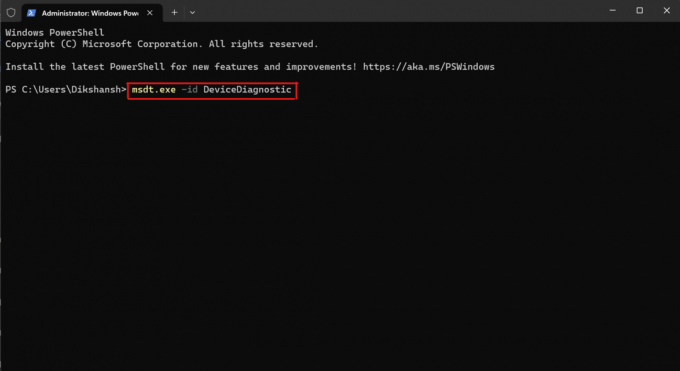
9 būdas: įgalinkite USB derinimą
USB derinimas leidžia įrenginiui susisiekti su kompiuteriu per Android Debug Bridge (ADB). Kai įjungta, ji gali užmegzti ryšį tarp abiejų įrenginių ir palengvinti duomenų perdavimą. Taigi, jei kompiuteris negali aptikti telefono, jungiančio per USB kabelį, tai gali padėti.
Pirmiausia turite įjungti kūrėjo režimą telefone ir tada derinti USB. Atlikite toliau nurodytus veiksmus.
1. Paleisti Nustatymai ir eikite į Apie telefoną.
2. Paspausti Programinės įrangos informacija.

3. Dabar bakstelėkite 7 kartus ant Konstrukcijos numeris kad įjungtumėte kūrėjo režimą įrenginyje.
4. Dabar grįžkite į Nustatymai meniu ir bakstelėkite Gamintojo nustatymai.
5. Įjungti USB derinimas ir bakstelėkite Gerai patvirtinti.
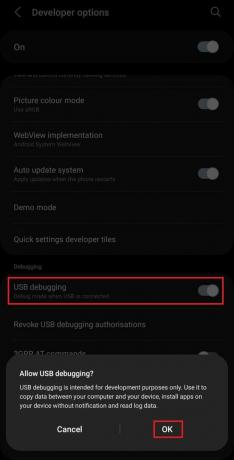
Įjungę USB derinimo funkciją, prijunkite telefoną prie kompiuterio per USB ir patikrinkite, ar įrenginys aptiktas.
Taip pat skaitykite: Kaip išjungti USB derinimą „Android“.
10 būdas: naudokite alternatyvą
Deja, klaida vis dar neišspręsta, jei reikia skubiai ką nors perkelti o telefonas kraunasi tik per USB ir neprisijungia prie PC, siūlome išbandyti alternatyvą metodas. Čia yra mūsų vadovas Kaip perkelti failus iš Android į kompiuterį kurie gali jums padėti tuo pačiu.

11 būdas: susisiekite su aptarnavimo centru
Na, darome prielaidą, kad jei nė vienas iš būdų vis dar neišsprendė problemos, tai gali būti dėl vidinės aparatinės įrangos pažeidimo, pvz., USB prievado ar bet kurio kito komponento. Apsilankykite atitinkamo išmaniojo telefono prekės ženklo aptarnavimo centre. Kai telefonas bus suremontuotas, kompiuteris vėl galės jį aptikti.
Rekomenduojamas: Pataisykite „Android“ USB failų perkėlimą, neveikiantį „Windows 10“.
Tikimės, kad mūsų vadovas padėjo jums išspręsti problemą telefonas neprisijungia prie kompiuterio, tik kraunasi sutrikimas. Jei turite klausimų ar pasiūlymų, praneškite mums komentarų skiltyje. Stebėkite „TechCult“, kad sužinotumėte daugiau tokių su technologijomis susijusių problemų sprendimų.
Henris yra patyręs technologijų rašytojas, kurio aistra sudėtingas technologijų temas padaryti prieinamas kasdieniams skaitytojams. Daugiau nei dešimtmetį patirties technologijų pramonėje Henry tapo patikimu informacijos šaltiniu savo skaitytojams.



